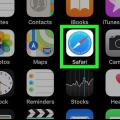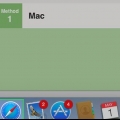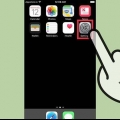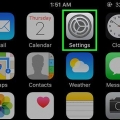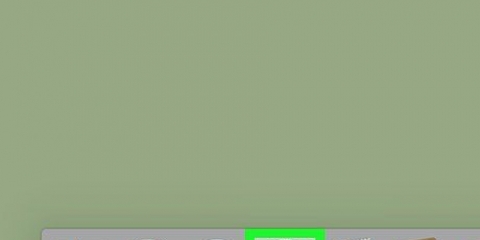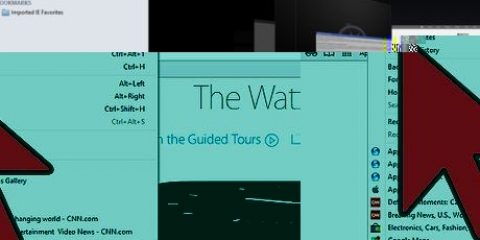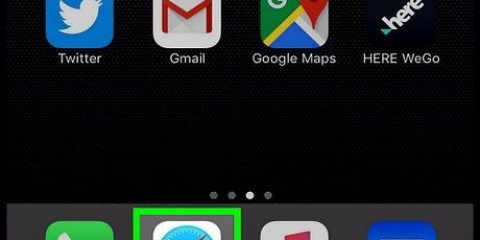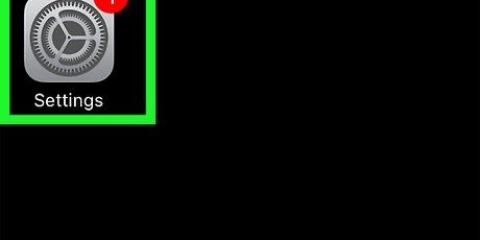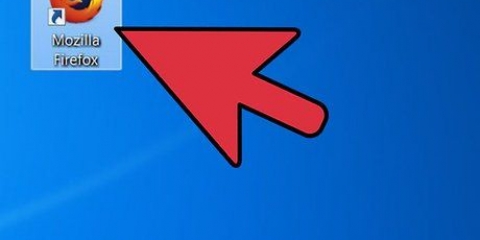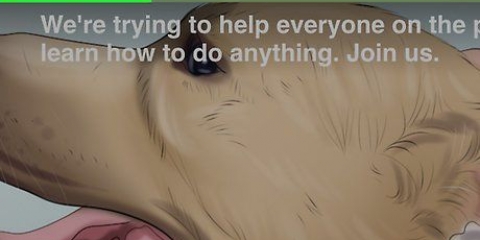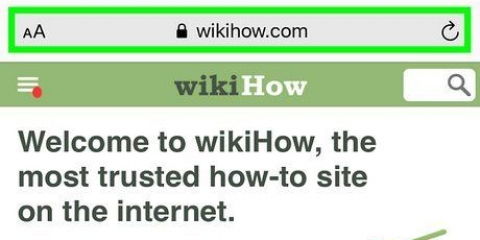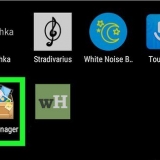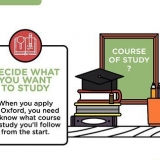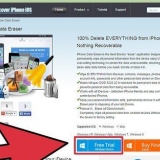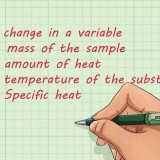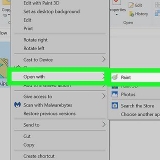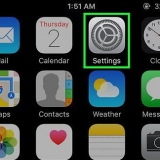Clique no cardápio "favoritos" e selecione "adicionar marcador..." Clique no ícone do site na barra de endereço e arraste-o para a barra de favoritos. pressione ⌘ Comando+d .

Abra o gerenciador de favoritos clicando no menu de favoritos e depois "Gerenciar favoritos" clicando ou por ⌥Opção+⌘ Comando+B para impulsionar. Use este menu para gerenciar seus favoritos criando pastas e organizando os favoritos nessas pastas. 







Marcando no safari
Os marcadores são uma ótima maneira de navegar rapidamente na Web e salvar seus sites favoritos. Dessa forma, você não precisa se lembrar de endereços complicados e pode organizar os sites em pastas diferentes para encontrá-los facilmente. Marcar favoritos é muito fácil no Safari, esteja você navegando em seu computador ou usando o navegador com seu iPhone ou iPad. Para saber como adicionar marcadores ao seu navegador, comece com a Etapa 1.
Degraus
Método1 de 2:Com seu computador

1. Abra o site que você deseja marcar no Safari. Você também pode fazer isso manualmente, mas a maneira mais rápida de salvar marcadores é encontrar a página que deseja salvar primeiro.

2. Adicione o marcador. Os favoritos são salvos automaticamente na barra de favoritos, localizada diretamente abaixo da barra de endereço. Se esta barra estiver oculta em seu navegador, clique em Exibir → Mostrar barra de favoritos. Há várias maneiras de marcar a página em que você está:

3. Personalize as informações do marcador. Se você adicionar um marcador à sua lista, poderá editar as informações sobre o site antes de salvar o marcador. O Safari usa o título da página como título do marcador, mas você pode alterá-lo para o título que desejar. Por exemplo, muitos sites têm uma legenda no título. Removê-los do seu nome de favoritos tornará sua barra de favoritos um pouco mais organizada.
Você também pode salvar seu favorito em outro local. O Safari coloca automaticamente o favorito na barra de favoritos, mas você pode optar por colocá-lo em uma pasta, por exemplo.

4. Gerencie seus favoritos. Se você tiver muitos marcadores, logo perderá de vista a floresta para as árvores. Ao organizar seus favoritos em pastas, você mantém uma visão geral e sua barra de favoritos fica muito mais silenciosa.
Método 2 de 2: Usando seu iPhone ou iPad

1. Abra o site que você deseja marcar. Certifique-se de usar o Safari para acessar o site.

2. Pressione o botão Compartilhar. Isso pode ser encontrado à esquerda da barra de endereços no iPad ou na parte inferior da tela no iPhone. O botão parece um quadrado com uma seta apontando para cima.

3. Toque no ícone de marcador. Este botão parece um livro aberto e pode ser encontrado na lista de aplicativos.

4. Adicione os detalhes do marcador. Se você tocar no ícone Marcador, poderá adicionar um marcador imediatamente. Agora você pode editar o nome do marcador e o endereço da web do site.

5. Selecione onde salvar o marcador. Para fazer isso, clique no botão Localização abaixo do nome do marcador. Você pode salvar o marcador em qualquer pasta que desejar.

6. Criar novas pastas de favoritos. Se você deseja organizar seus favoritos de forma organizada, pode adicionar novas pastas ao seu gerenciador de favoritos. Para fazer isso, pressione o botão Favoritos no navegador e clique em no canto inferior direito da tela "Modificar".
pressione "Criar nova pasta" para criar um novo local para salvar marcadores. Você pode colocar a nova pasta em uma pasta existente clicando "Localização" para impulsionar.

7. Organize seus favoritos convenientemente. No gerenciador de favoritos, pressione "Modificar". Agora você pode organizar os favoritos em pastas diferentes simplesmente arrastando-os para a pasta correta.

8. Excluir favoritos. Você pode excluir favoritos antigos abrindo o gerenciador de favoritos e clicando "Modificar" para impulsionar. Um ícone vermelho agora aparece ao lado de cada favorito. Pressionar este ícone exibirá o botão Excluir, que permite excluir um marcador com um toque.
Artigos sobre o tópico "Marcando no safari"
Оцените, пожалуйста статью
Popular